最近为部门的同事做的TFS的培训,接下来将把培训整理的内容发布出来,希望能为学习TFS的人提供一点帮助!
访问TFS可以有几下几种方式:
- Team Explorer:团队资源浏览器
- Office工具:Microsoft Excel和Microsoft Project
- Web Access Component:TFS2008中的一个集成组件可以通过IE来访问TFS
先看看怎么通过Team Explorer访问TFS:
Team Explorer是Visual Studio Team Suite中的一个安装组件,位于Team Suite安装盘的TFC目录下,安装好以后,该工具自动被集成在Visual Studio的开发环境中:
要通过Team Explorer访问TFS,首先需要连接TFS:
- 按下Ctrl+\后继续按下Ctrl+M,就可以在Visual Studio中显示团队资源管理器,或者点击菜单“视图”->“团队资源管理器”:
- 在出现的团队资源管理器中,点击“添加现有团队项目”按钮:
或者点击“工具”->“连接到Team Foundation Server”:
- 在出现的TFS连接配置向导窗口中,选择服务器,以添加到一个TFS服务器的连接:
- 在“添加/移除 Team Foundation Server”窗口中,点击添加按钮
- 在Team Foundation Server名称中,输入TFS服务器的名称,或者它的IP地址,端口默认是8080,然后点击确定:
第一次连接时,会提示输入连接到TFS服务器的用户名和登录密码,这需要TFS管理员事先添加好用户。
- 添加成功后,Team Foundation Server列表中会出现刚刚添加的TFS 服务器:
- 点击关闭按钮后,在下面的窗口中,你可以选择连接到TFS服务器后,展现哪些团队项目,这可以通过勾选现有TFS服务器上的团队项目来改变:
- 然后等待Team Explorer连接到TFS的过程,直到连接成功,并显示TFS服务器资源信息:



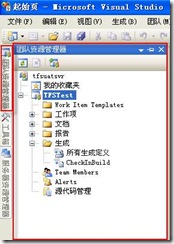
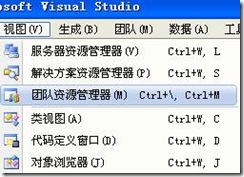
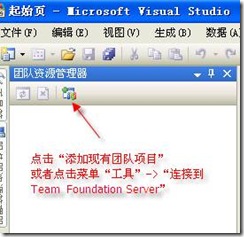
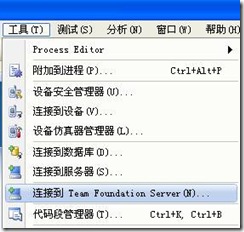
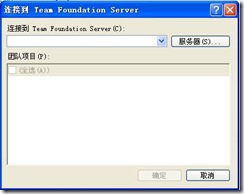
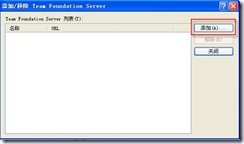
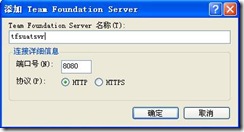
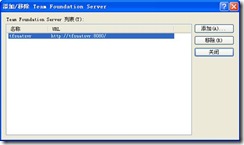
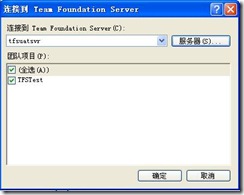
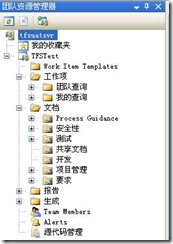

 浙公网安备 33010602011771号
浙公网安备 33010602011771号